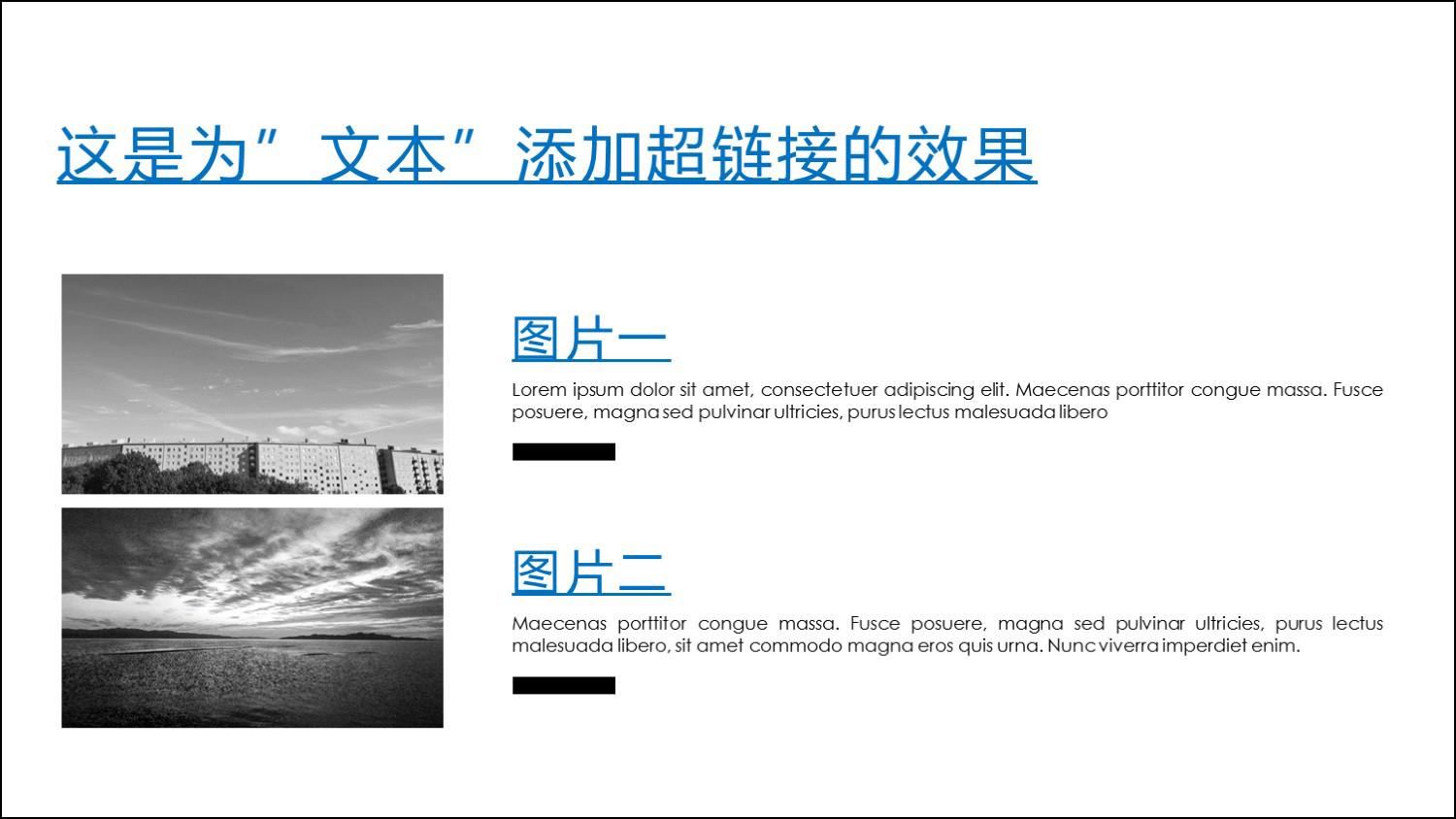| 3秒钟!告别丑陋的PPT超链接! | 您所在的位置:网站首页 › 网页超链接类型 › 3秒钟!告别丑陋的PPT超链接! |
3秒钟!告别丑陋的PPT超链接!
|
嗨,我是小木。 阅读PPT的时候,我最受不了的情况就是:文字中充斥着大量超链接… 比如: 超链接这玩意儿,多数出现在大学生的PPT中,因为他们PPT中的内容大多是从百度上复制下来的… 复制的时候自然会把网页文字中的超链接一起复制到文档里: ▼  丑陋的超链接是破坏文字整齐度与页面美观度的极佳利器,如果你想逼死处女座观众,你可以大用特用… 但如果你不想有一天被上司看到你这个满目疮痍的PPT,我劝你要么删除这些超链接,要么用下面的几种方法美化超链接: 本文首发于小木的公众号:跟我学个P(PPTlearning) a、更改超链接的颜色; 有时候,我们精心搭配的颜色会被默认的超链接配色搅乱: 这个时候你可以通过点击“设计”-“变体”菜单里的三角形按钮-“颜色”-“自定义颜色”-更改“超链接”的颜色: 最终使超链接的颜色与配色相搭: b、将超链接添加在形状上; 前面说过,将超链接添加在文本上,会使文本变成蓝色,而且文本下方会多出一条下划线,十分难看: 但是,如果你是在形状、线条、图片和文本框上添加超链接,它们就不会产生任何视觉上的改变: 也就是说:丑陋的超链接可以被隐藏在形状、线条、图片、文本框里! 所以这里就教大家如何为形状(线条、图片、文本框)等添加超链接。 右击形状(线条、图片、文本框)-“超链接”-选择超链接类型: 比如我这里选择的是“现有文件或网页”,在输入网址后点击确定: 在放映状态下点击该形状,即可跳转至该网页:
又或者选择“本文档中的位置”,接着选择某页PPT后点击“确定”: 在放映状态下点击该形状,即可跳转至指定PPT页面:  (动图,点击即可查看) c、将超链接添加在线条上; 为线条添加超链接的情况比较少,在交互设计中几乎不存在让用户“点击线条”这个概念,但是你现在了解一下也无妨:  (动图,点击即可查看) d、将超链接添加在图片上; 为图片添加超链接,以链接至某页PPT,可以这么玩: (动图,点击即可查看) e、将超链接添加在文本框上; 注意,这里说的是为“文本框”添加超链接,而不是“文本”。 以下分别是为“文本”和为“文本框”添加超链接的效果: 相比之下,哪个更美观,一目了然。 最后,我们来总结一下,美化超链接可以用以下方法: 更改超链接默认配色; 将超链接添加至形状; 将超链接添加至线条; 将超链接添加至图片; 将超链接添加至文本框。 欢迎关注小木的公众号:跟我学个P(PPTlearning) 我是小木,我的座右铭是: ▼ 
|
【本文地址】







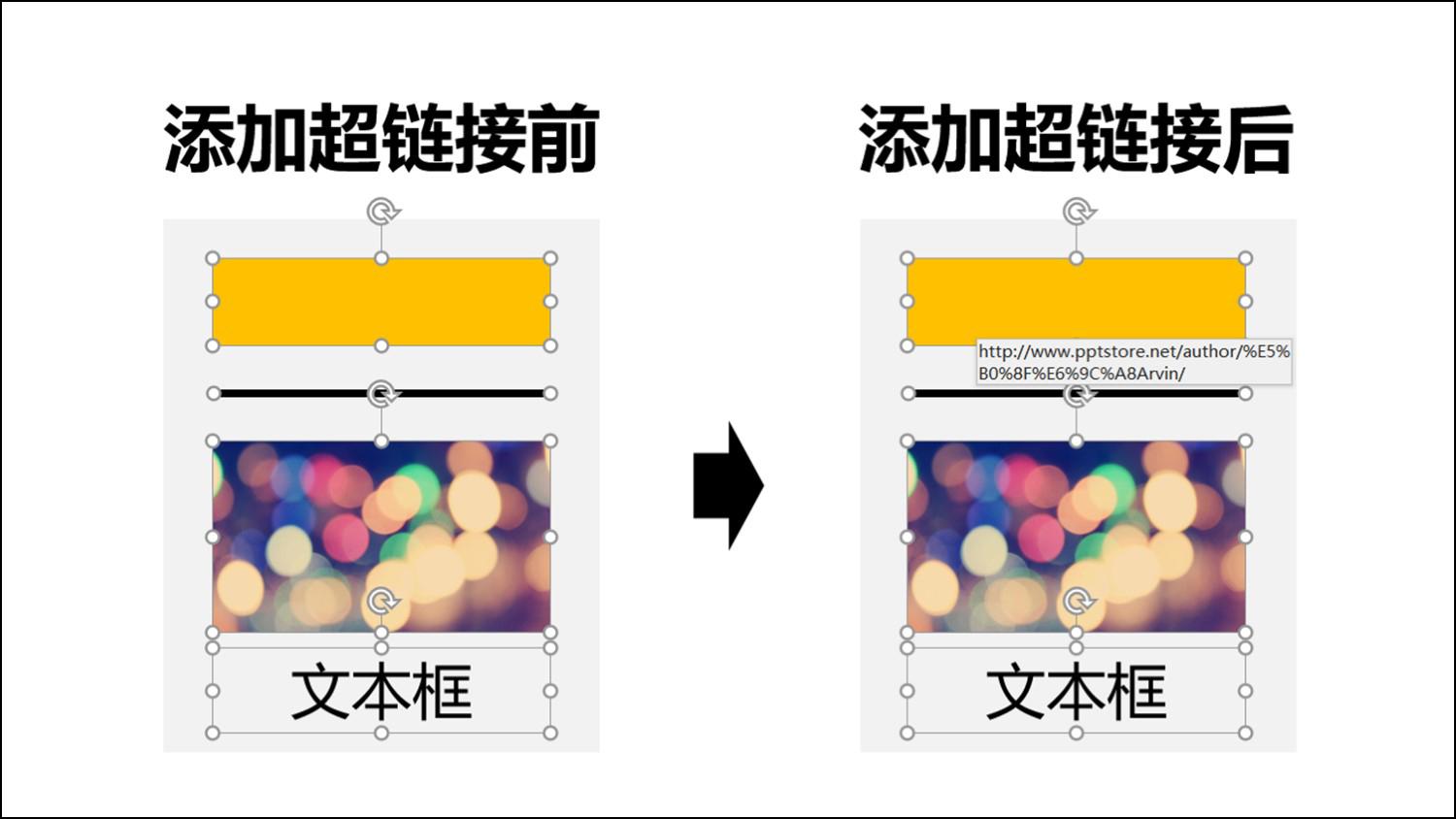
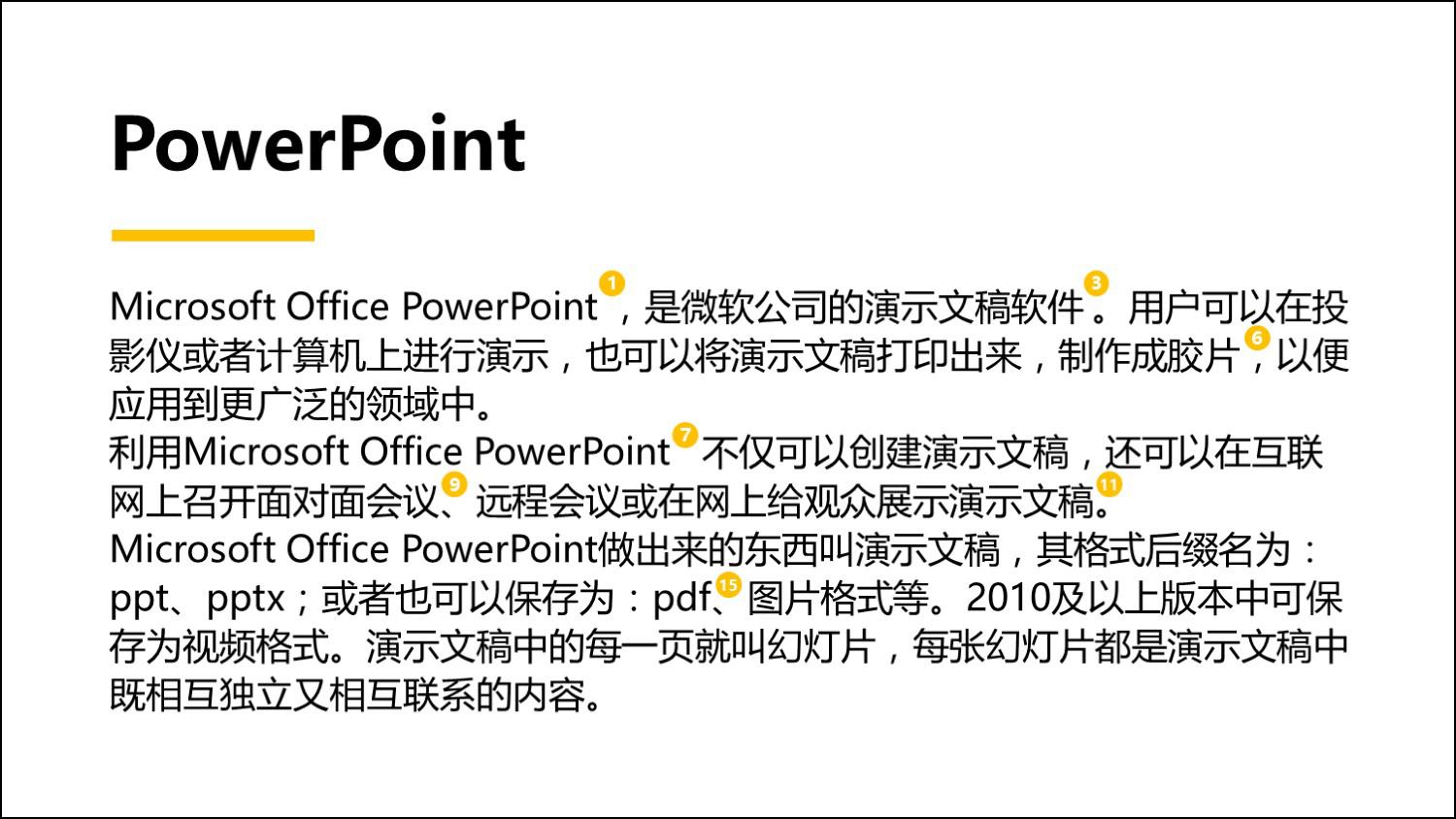


 (动图,点击即可查看)
(动图,点击即可查看)